Microsoft Word 的深色模式将用户界面的外观更改为较暗的配色方案,使眼睛更舒适,尤其是在弱光环境下。此外,它还为 Word 提供了更现代的感觉,并有助于节省设备的电池寿命。
本教程将指导您完成在 Word 中打开深色模式、调整页面背景颜色以及在需要时切换回浅色模式的过程。
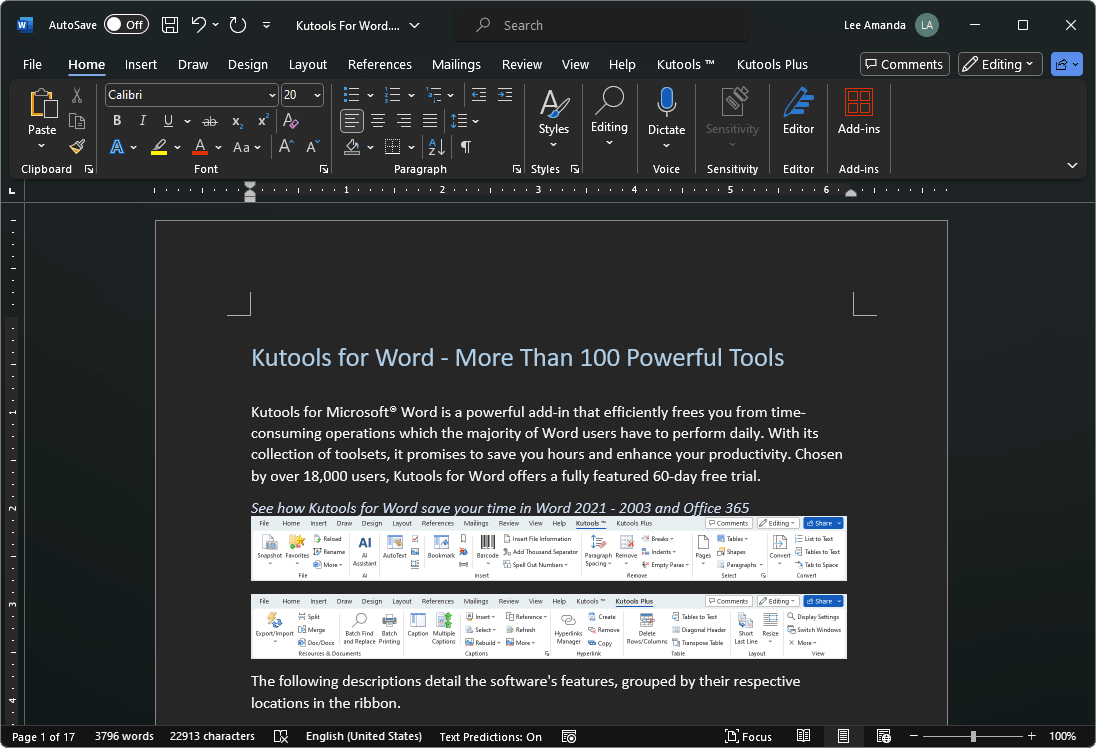
在 Word 中打开深色模式
要在 Microsoft Word 中启用深色模式,请按照以下步骤操作。
1.在打开的文档中,单击“文件 > 帐户”。
2.在 Office 主题下,单击下拉菜单并选择黑色。

在深色模式下将页面背景颜色切换为白色
即使启用了深色模式,出于各种原因,您也可能希望文档页面保持白色。例如,您可能希望查看文本在白色画布上的显示效果以提高可读性,或者预览打印时的外观。
1.在您的 Word 文档中,转到 查看 标签。
2.点击 Switch Modes。 提示: 通过点击 切换模式 按钮,您可以轻松地在深色和浅色页面背景之间切换。

在深色模式下,使页面背景颜色始终为白色
如果在关闭并重新打开 Word 时文档的页面颜色恢复为黑色,则可以在深色模式下禁用深色页面背景,以便在每次打开 Word 时保持页面浅色。
1.在 Word 文档中,转到文件 > 选项。
2.在 Word 选项 对话框的 常规 选项卡上,找到 个性化您的 Microsoft Office 副本 部分。
3.选中显示 Never change the document page color 的框。
4.单击 OK

将 Word 从深色模式更改为浅色模式
如果您认为深色模式不适合您,切换回浅色模式很简单。
1.在打开的文档中,单击“文件 > 帐户”。
2.在 Office 主题下,单击下拉菜单并选择 白色 or 彩色.
